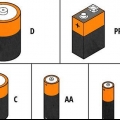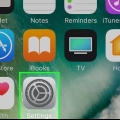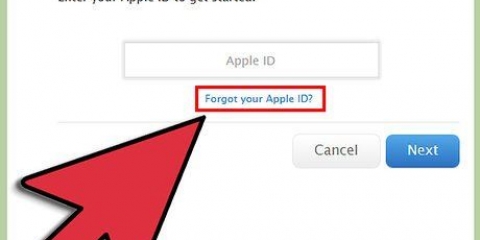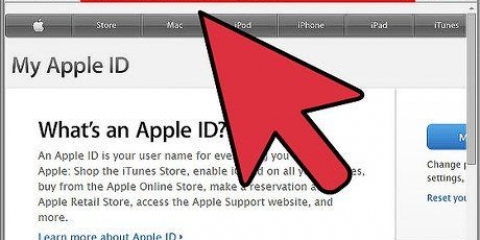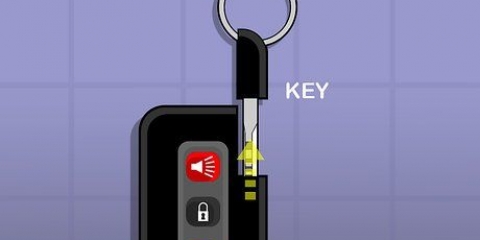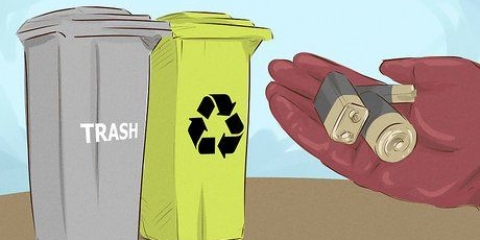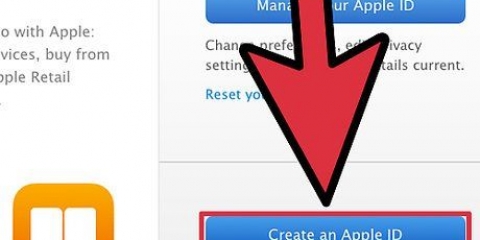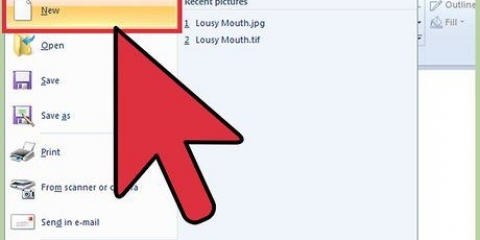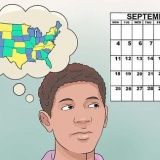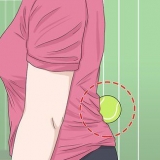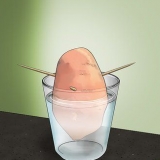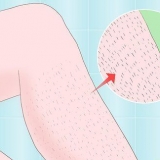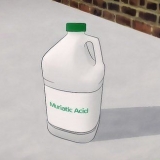Din mus oplader sandsynligvis hurtigere, hvis du sætter opladeren i en stikkontakt, end hvis du bruger en USB-port. Sørg for, at din mus ikke er tom på et dårligt tidspunkt.
Hvis din mus ikke er tilsluttet, er den muligvis ikke tændt. Du kan tænde for musen ved at vende den om og skubbe kontakten foran på musen op, så den viser grønt. 



Det kan tage et par sekunder, før musen genopretter forbindelse til din Mac, efter du har tændt den igen. Overvej at slukke for din mus, hvis du ikke skal bruge den i lang tid.
Udskiftning af batterier på en apple magic mouse
Indhold
Denne vejledning vil lære dig, hvordan du udskifter batterierne i Apples trådløse Magic Mouse. Det vil også vise dig, hvordan du oplader en Magic Mouse 2, da du ikke kan fjerne Magic Mouse 2`s indbyggede batteri.
Trin
Metode 1 af 3: Udskiftning af Magic Mouse`s batterier

1. Vend musen. Magic Mouses strømafbryder og batteri er placeret i bunden af musen.

2. Sluk for musen. For at gøre dette skal du skubbe den runde tænd/sluk-knap på forsiden af musen (på et grønt spor). Den grønne firkant skulle forsvinde, når du gør dette.

3. Skub det sorte batteridæksel ned. Dette cover er placeret i bunden af musen; glider den ned mod bagsiden af musen, åbnes låget.
Hvis låget ikke løfter sig, når du skyder batteridækslet ned, skal du bruge noget tyndt (såsom en guitarhakke) til at lirke låget af, mens du holder batteridækslet nede.

4. Træk låget op og væk fra musen. Dette vil fjerne dækslet og afsløre de to AA-batterier indeni.

5. Fjern batterierne. Dette er nemmest, hvis du bruger dine negle eller en tynd plastikgenstand til at lirke batterierne af.
Brug aldrig en skarp metalgenstand til at fjerne batterier, da dette kan punktere batterierne eller beskadige indersiden af musen.

6. Sæt to nye AA-batterier i musen. Begge batterier har + ender mod forsiden af musen og - ender på bagsiden af musen.
Nogle Apple-musbrugere har oplevet problemer med Duracell-batterier. For de bedste resultater, prøv at bruge batterier af høj kvalitet (f.eks. Enegizer batterier).

7. Sæt batteridækslet på musen på plads. Sørg for, at det sorte batteridæksel er på linje med det sorte låg i bunden af musen.

8. Tryk forsigtigt på bunden af låget. Dette vil klikke låget på plads igen.

9. Skub afbryderen op. Dette vil vise et grønt område og et lille lys i øverste højre hjørne på bagsiden af musen, hvilket indikerer, at din mus er tændt.

10. Vend musen igen. Når musen har tilsluttet sig computeren, kan du begynde at bruge den igen.
Sørg for, at din mus ikke er tom på et dårligt tidspunkt.
Metode 2 af 3: Opladning af Magic Mouse 2

1. Vend din Magic Mouse 2 om. Selvom du ikke kan fjerne batteriet fra Magic Mouse 2, kan du oplade det, når batteriet er lavt.

2. Find opladningsporten. Denne port er i bunden af bunden af din mus. Det er et lille, tyndt, rektangulært hul.
Din mus burde være kommet med sin egen oplader, selvom du også kan bruge en oplader til en iPhone 5, 5S, 6/6 Plus, 6S/6S Plus eller 7/7 Plus til at oplade musen.

3. Tilslut opladeren til en strømkilde. Vægadapteren til ladekablets strømadapter, der ligner en hvid terning, har to ben, der skal passe ind i væggen som ethvert andet standardstik.
For at oplade din mus ved hjælp af din computer skal du forsigtigt tage kablet ud af strømadapteren og sætte USB-enden af kablet (den side, der var tilsluttet adapteren) til en af din computers USB-porte.

4. Tilslut den lille ende af opladningskablet til din mus. Denne ende går ind i opladningsporten nederst på din mus.
Det er lige meget, hvilken side af opladeren der vender opad eller nedad, når du tilslutter den til musen.

5. Lad musen oplade i mindst en time. Dette sikrer, at din mus er næsten fuldt opladet, når du tager den af opladeren.
Metode 3 af 3: Kontrol af musens batteriprocent

1. Sørg for, at din mus er tilsluttet din Mac. For at gøre dette skal du blot flytte musen og se efter et svar fra markøren på din Macs skærm.

2. Klik på Apple-menuikonet. Det er i øverste venstre hjørne af din Mac-skærm. Dette åbner en valgmenu.

3. Klik påSystempræferencer. Denne mulighed er øverst i rullemenuen.

4. Klik påMus. Du vil se denne mulighed i den anden række af muligheder i vinduet Systemindstillinger.

5. Se efter værdien `Mus batteriniveau`. Det er i nederste venstre hjørne af dette vindue; du skulle se et batteriikon med procentdelen af din muss resterende batterilevetid til højre for batteriikonet.
Tips
Advarsler
- Brug ikke brugte batterier i din Apple Mouse.
Artikler om emnet "Udskiftning af batterier på en apple magic mouse"
Оцените, пожалуйста статью
Populær